みなさんこんちくわ。
てんてんです。
今回もドラクエに関係ないお話。
というか自分のための記録記事です。
月に1回というごくごく希少な頻度で更新しているこのブログですが、
この度SSL化を実施しました。
あ、この時点で興味ない方は次の記事を楽しみにしててくださいww
そもそもSSLとはなんぞや、という話。
SSLというのはSecure Sockets Layerの略なのですが、
要はネット上の情報の送受信を暗号化して通信する仕組みです。
この暗号化が実施されていない場合、個人情報などの情報を送信する際、盗まれる危険性が高くなります。
インターネットショッピングなどでは、必須となっている仕組みです。
このサイトのようなただ情報を見るだけのサイトではあまり恩恵を受けないような気はするのですが、昨今個人ブログなどもSSL化推奨という波が押し寄せてきました。SSL化していると、検索結果の上位に来るといった措置もとられているようです。
少し前に目覚めし冒険者の広場もSSL対応したのは、記憶に新しいのではないでしょうか。うーん、記憶にないですかねww
ということで、てんてんすたいるもいろいろ調べつつ、SSL対応を実施することにしました。
現在の「http://」から「https://」に変更するというのが見た目の変更。
アドレスバーの横に鍵マークを表示させることが目標です。
ではいってみましょう。

このサイトは2018年7月現在、レンタルサーバーを借りて運用しています。
「lolipop」というサーバーをレンタルし、独自ドメインを取得して紐づけています。
また、ブログはwordpressを使用しています。
ということで、lolopopのサイトでSSL化のQAを探してみました。
よくある質問というやつですね。
詳しくはよくわかっていませんが、「有料版」と「無料版」があるようです。
わたしはもちろん無料版を選択しましたw
(設定には独自ドメインの取得が必要なようです)
で、どうやらユーザー設定ページでSSL証明書というのを発行し、wordpressで設定すれば完了とのこと。
論より、、だな。
やってみました。

ユーザー設定ページにログインし、「独自SSL証明書導入」をクリック。
保護されていないドメインに表示されているので、「独自SSL(無料)を設定する」をクリック。
5分ほど経過すると、SSL証明書が発行される。
SSL保護有効と表示されていれば、証明書の発行は完了。

お次はwordpress側の設定。
「設定」→「一般」から、wordpressアドレスとサイトアドレスを「https://」始まりに変更。
ん、終わり?
うまくいったの??
試しにアクセスしてみましたら、、あれ、鍵マークは表示されているものの、「一部は保護されていません」的な表示が出てくる。
これはなんぞや。。
どうやら投稿時の画像ファイルの記述は変更されないようで、そのための処理が必要とのこと。
これもいくつかの手段があるようですが、今回はSearch Regixというプラグインを使用して、サイト内リンクと画像URLを「https://」に置き換えることにしました。


で、アクセスしてみたら、、あれ、まだ完全体になっていない。
どうやらヘッダーに設定している画像のURLは自動で変換できないらしいので、ここは手動で設定。
「外観」→「メニュー」から、背景画像とプロフィール画像を指定しなおしました。
ということで、、。


完全な鍵マークが完成しましたー。
FirefoxとChromeで鍵マークを確認。
ワンオペで完了するかと思いきや、なんか手動でやることもちょくちょくありましたが、難易度的に簡単ですね。
いや、毎日かつ何年も運用しているサイトは大変そうだ。。
これは早めにやっててよかった。。
ということで、当サイトではSSL通信に対応し、安心で安全な通信ができることになりました。
おめでとうございました。
おしまい。
と思ってたら、googleサーチコンソールとgoogleアナリティクスの設定忘れてました。
このあたりまだまだよくわかってないので勉強せねば。。
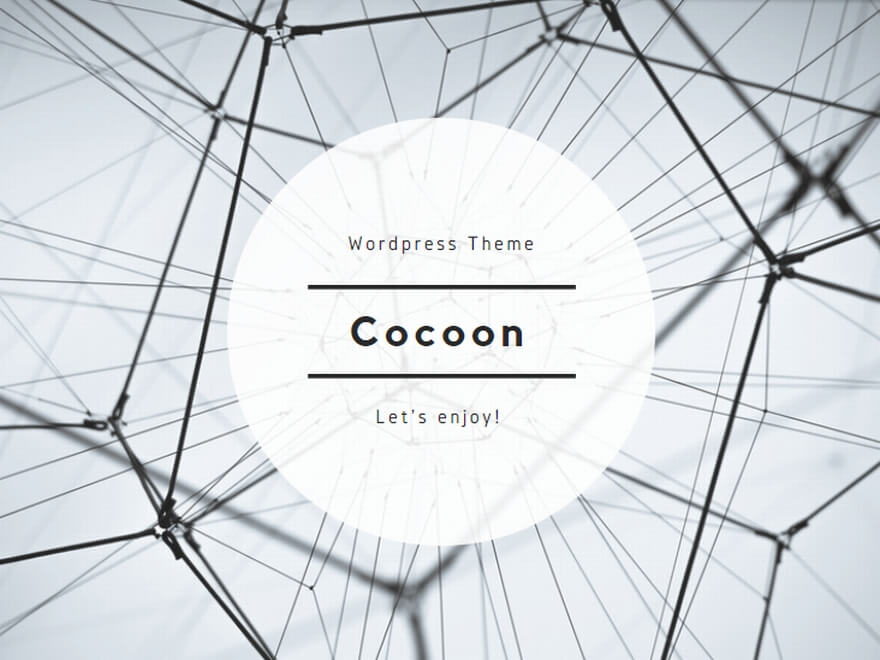
コメント